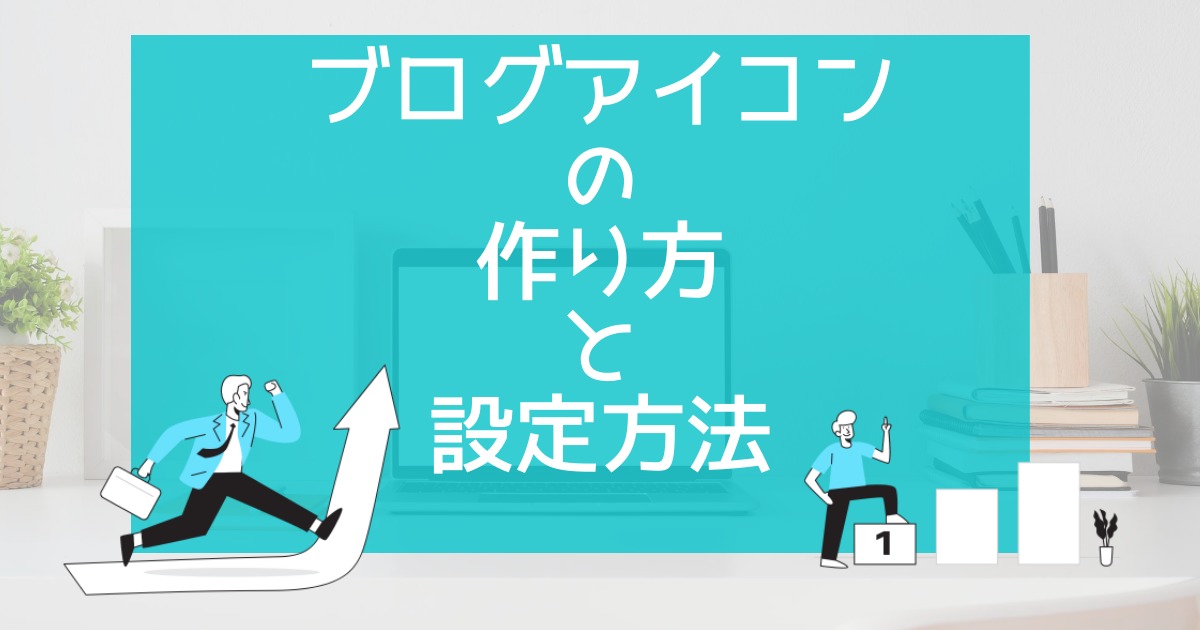Googleアドセンスを意識したプライバシーポリシーの設置
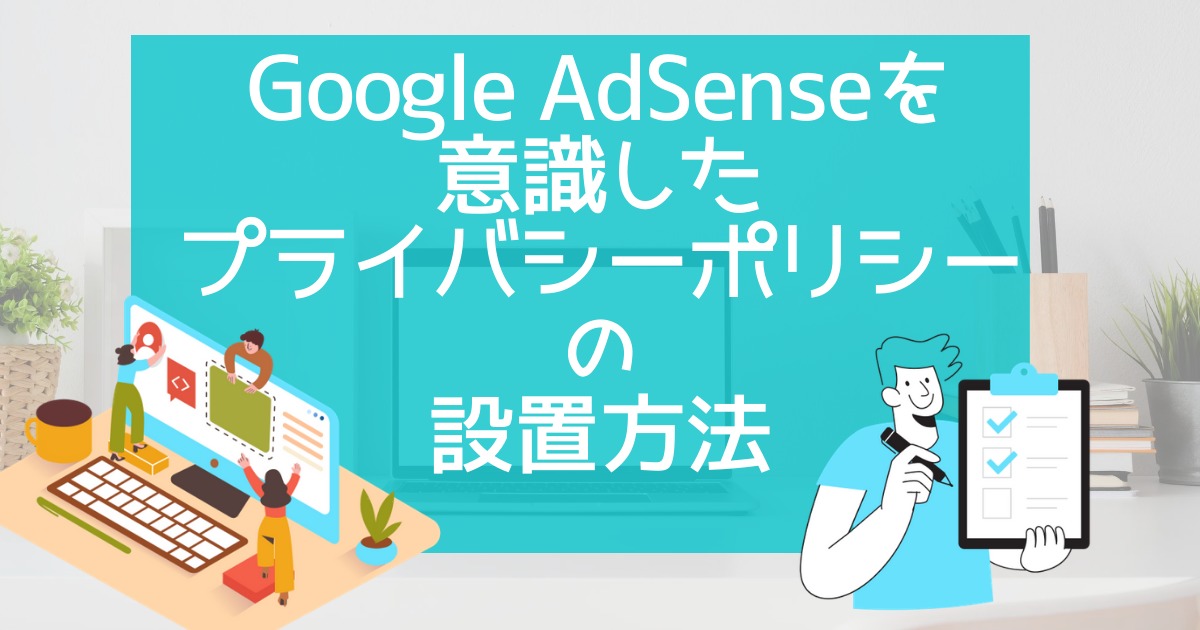
プライバシーポリシーの設置は済んでいますか?Google AdSenseに合格できる、すべてを網羅したプライバシーポリシーのテンプレを置いているので、Google AdSenseに合格したい方のみ読んでいってください。

okoんにちは。マイナスからブログを始めたオコブロです。
あなたの現在位置
このブログは「最初の記事から順に読めば誰でも収益を得られるwordpressブログを作れる」というコンセプトで運営しています。順に読んでくれている方の現在地は「ブログデザインの前に済まておくべき設定を行っていく段階」です。
この記事にたどり着いた方は
- Googleアドセンスに合格したい
- プライバシーポリシーを設置したい
- Googleアドセンス合格のためのプライバシーポリシーを設置したい
という方ではないでしょうか。
この記事では実際にGoogleアドセンス審査に合格したプライバシーポリシーについて、その書き方とページの作り方を説明していくものです。
Table of Contents
プライバシーポリシーはGoogleアドセンス合格のため
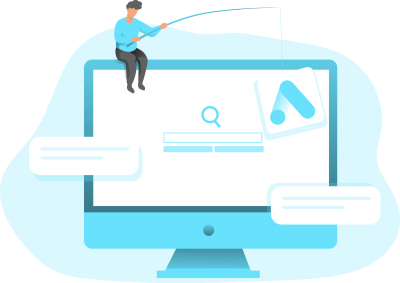
正直、プライバシーポリシーの設置はユーザーのためではなく、完全に対Google、もっと言うと対Google AdSense合格のためです。
あなたは今まで訪れた無数のサイトでわざわざ「プライバシーポリシーのページ」を見に行ったことはありますでしょうか?多くの方が僕と同じように見に行ったことはないと思います。
なぜならば一般のユーザーにとってプライバシーポリシーは何の情報もなく興味がないからです。
一方で、Googleは「ユーザーに優しいサイト、信頼性の高いサイト」が大好きです。Googleアドセンスは「信頼できるサイト」しかプログラムに参加することができません。
「信頼できるサイト」の判断基準として大きいのが「プライバシーポリシーの設置」なのです。
ユーザーは興味がなくてもGoogleアドセンスは興味津々なので、Googleアドセンスに参加したい、合格したいという方は是非この記事を読んでいってみてください。

確かにプライバシーポリシーは多くのユーザーにとっては重要じゃないかもね

プライバシーポリシーの設置はGoogleに対してという考えです。
プライバシーポリシーページの作成
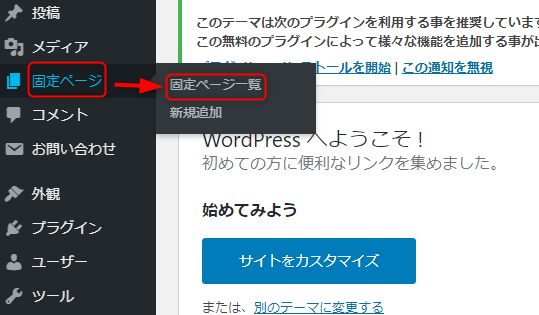
ダッシュボードの「固定ページ」から「固定ページ一覧」をクリック。
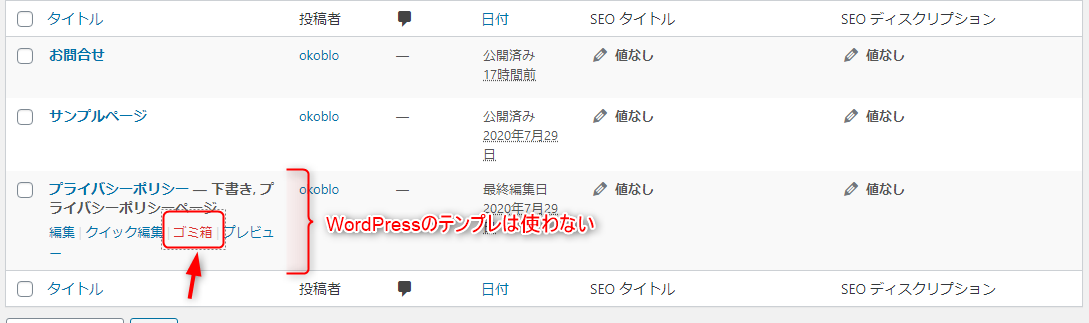
プライバシーポリシーという下書きの記事があるのでゴミ箱をクリックして削除します。
これはwordpressにもともと入っているプライバシーポリシーページですがGoogleアドセンスに最適化したページを新たに作るので使いません。あとで混乱するかもしれないので先に消しておきます。

元々入っているプライバシーポリシーページはあなたに必要な文章が足りていないので消します。

どんな部分が足りていないの?

Google AdSenseとAmazon商品の物販についての記載です。
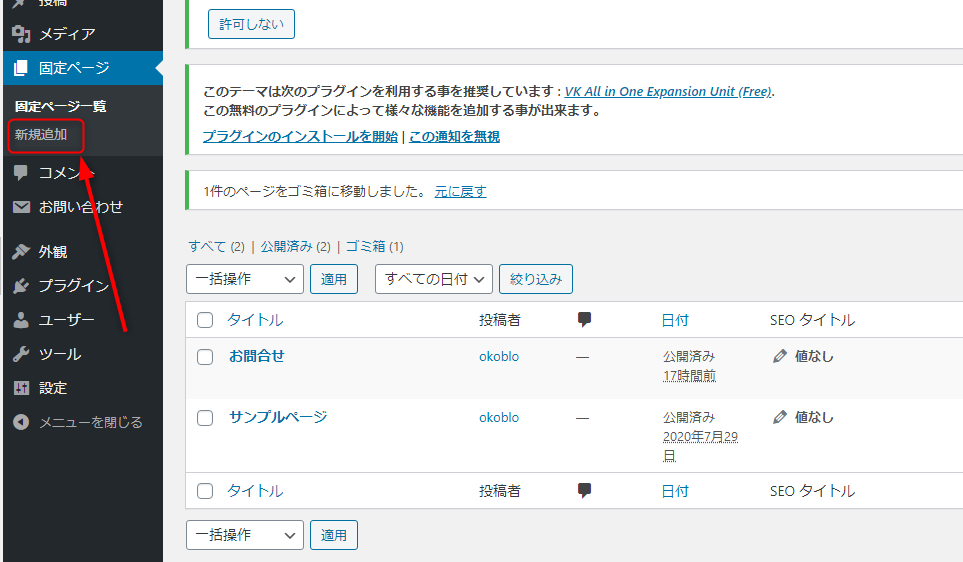
削除してすっきりしたので改めて「固定ページ」から「新規追加」をクリック。
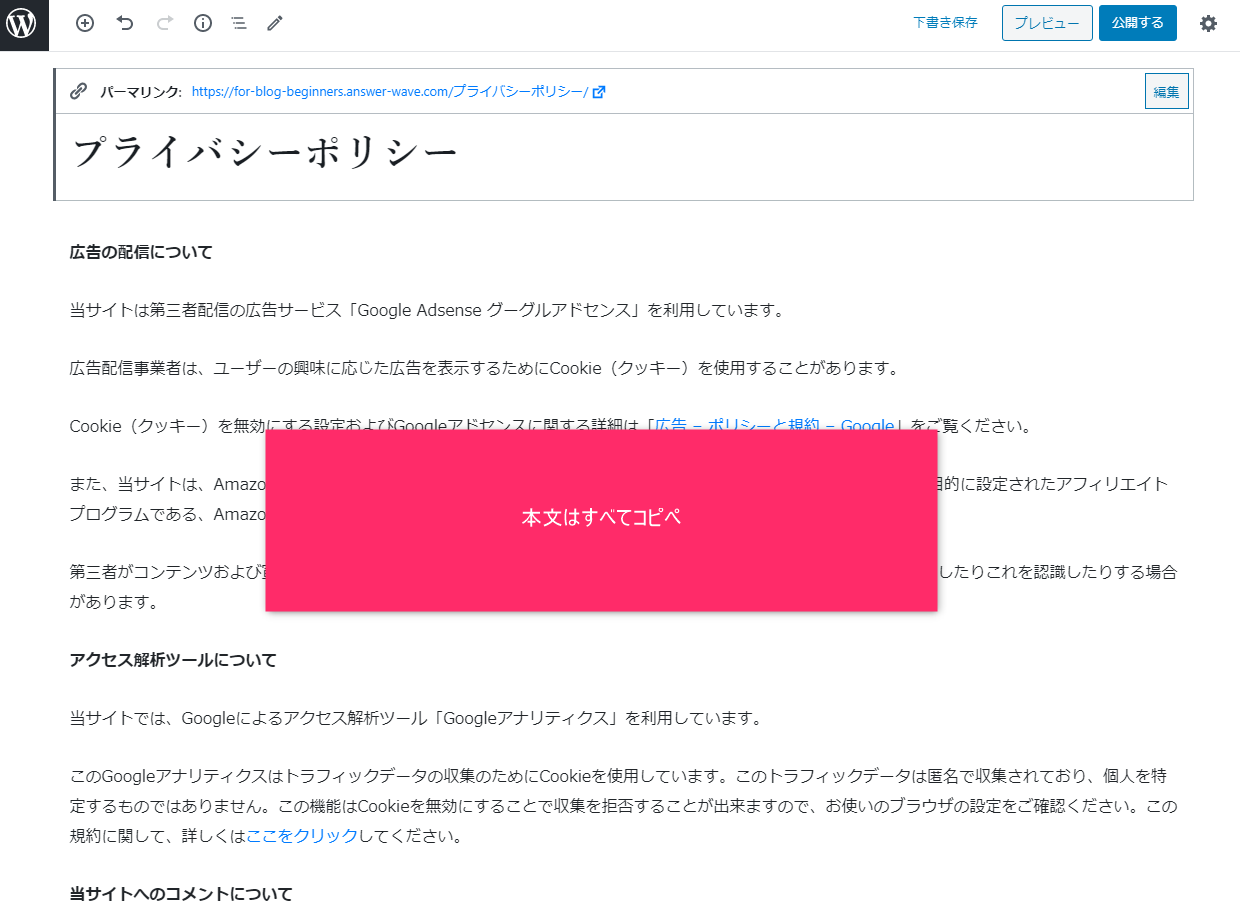
タイトルを「プライバシーポリシー」にして
当ブログの>>>プライバシーポリシーの本文を丸々コピペしてください。

どんなサイトにも使えるものなのでそのままコピペしてください。
内容としては
プライバシーポリシー要約
- Googleアナリティクスでアクセス解析しています。
- Googleアドセンスに参加しています。
- Amazonアソシエイトに参加しています。
- コメント欄に乱暴なことを書かないでください。
- 著作権に配慮しています。
- なにかあってもこのサイトは責任を負いません
というようなことを書いています。
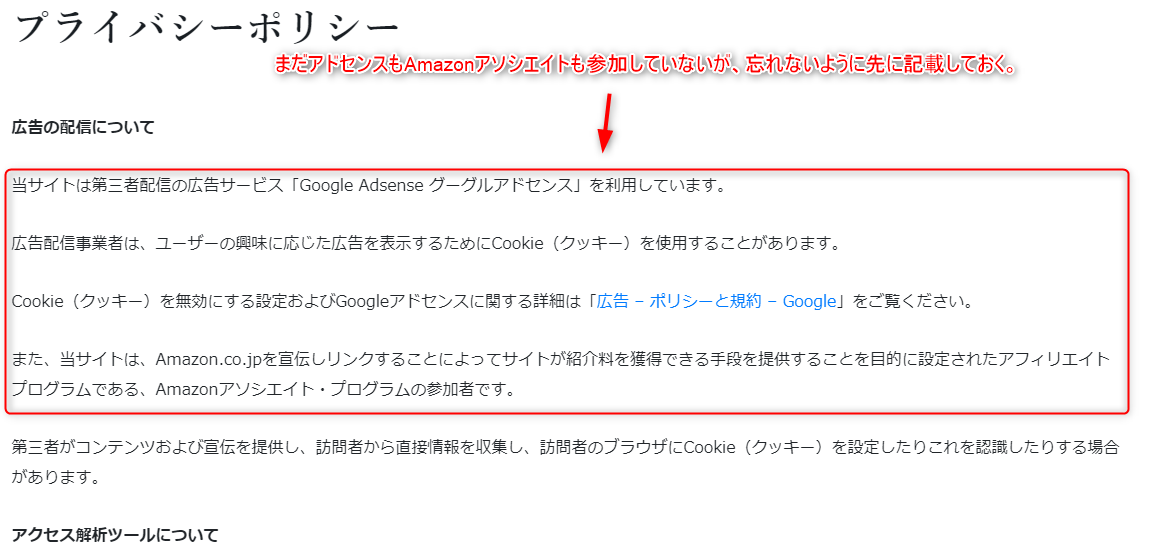
現段階ではまだGoogleアナリティクス、Googleアドセンス、Amazonアソシエイトには参加していませんが近い将来を見越して入れておきましょう。
AmazonアソシエイトとはAmazon商品を紹介して報酬をえる成果型アフィリエイトです。
Googleアドセンス、Amazonアソシエイトにまったく参加される気がない方は当該の段落を削除してください。

Google AdSenseに参加していない状態でこの文面は矛盾がありますが、この文面でGoogle AdSense合格しましたのでこのままで大丈夫です。
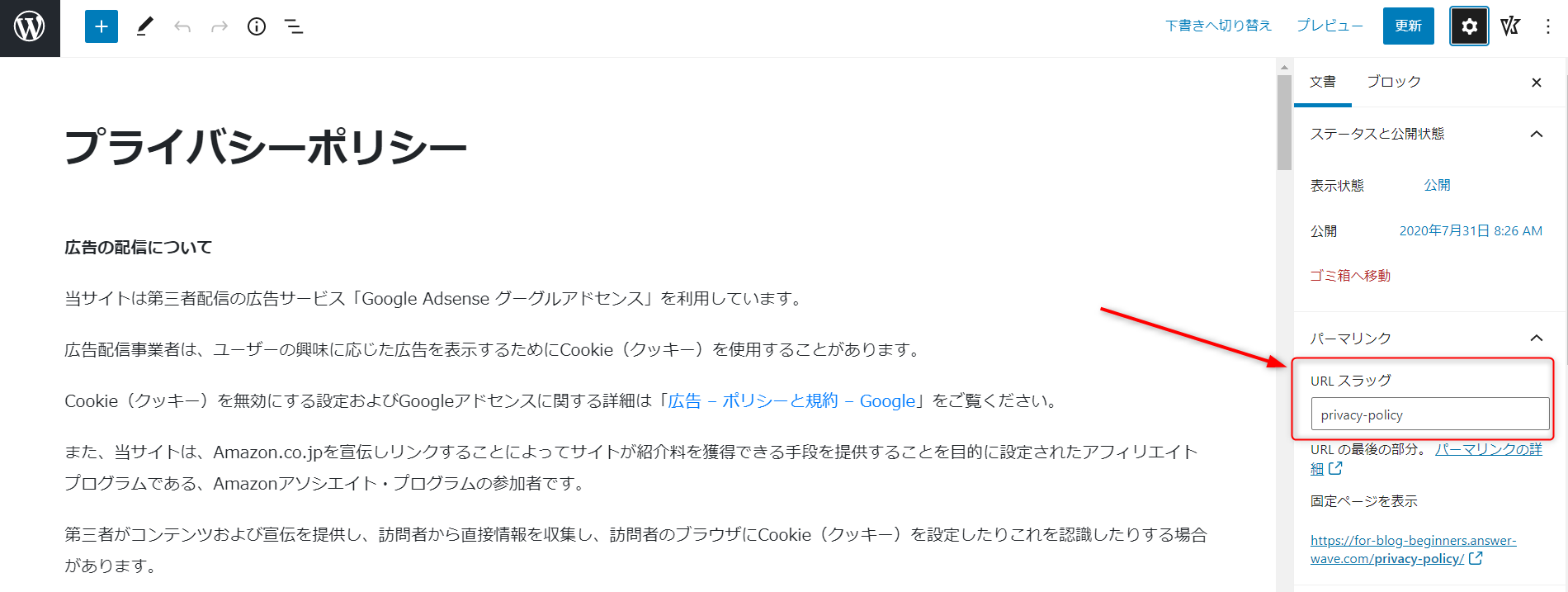
右のサイドバーの「文書」を選択し、「URLスラッグ」を「privacy-policy」に変更します。この作業の重要性は後日パーマリンクというものを説明する記事で詳細を記します。
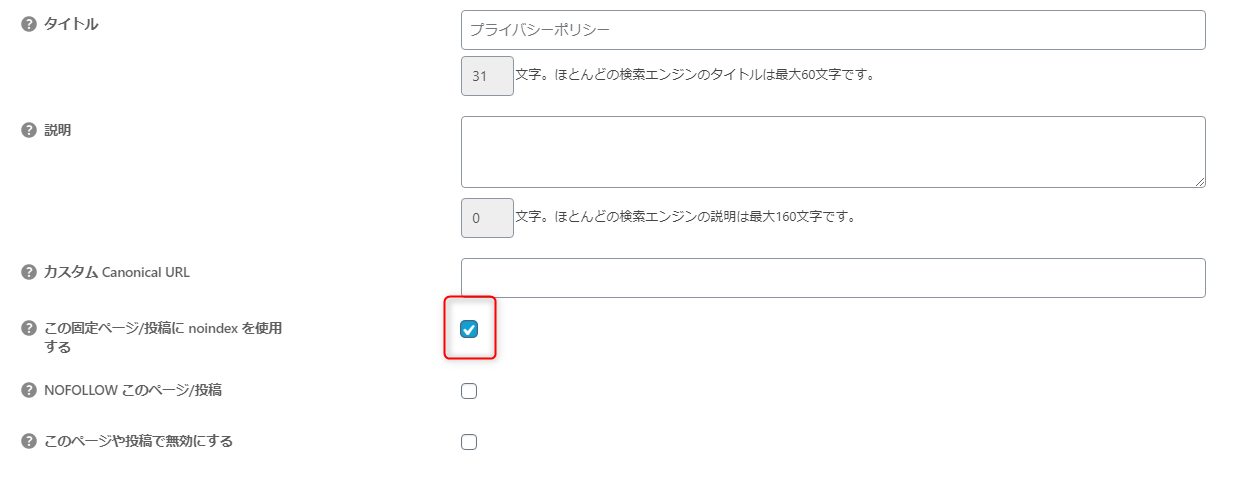
編集画面の下の方に「この固定ページ/投稿に noindex を使用する」というボックスがあるのでチェックを入れます。
これは「このページをGoogle検索の結果画面に表示させないでください」という意味で、価値のないページにこの設定をするとGoogleの手間が省けるのでGoogleに喜ばれる設定です。
これはAll In One SEO Packというプラグインを有効化したのであらわれているボックスになります。

固定ページは基本的にノーインデックスにした方がいいです。
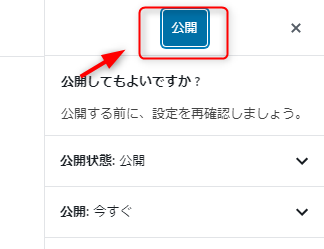
最後に「公開」ボタンを押して作業完了です。
まとめ
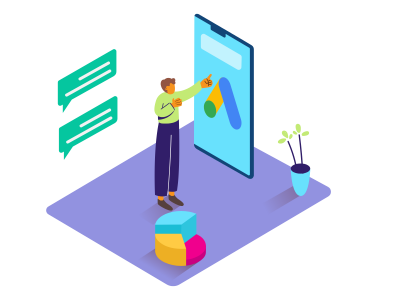
いかがでしたでしょうか。
簡単ではありますが、丁寧に固定ページの書き方やnoindexについても書いてみました。
あとはこの固定ページをトップページに貼り付ける必要があるのですが、これは「サイトデザイン」を説明するときに書いてこうと思います。
今回はあくまでも「サイトデザインを行うための準備」という感じです。
では今日もまだまだ作業を続けていきましょう。